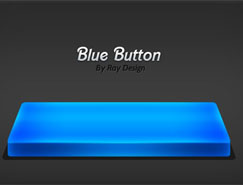| 最終效果 |
 |
| 1、新建一個500 * 400像素的文件,選擇漸變工具,顏色設置成#dce4e7到#335f6d的漸變。 2、繪制沖右上到左下的徑向漸變。 |
 |
| 3、選擇鋼筆工具勾出腳板的大致路徑。 4、按Ctrl + Enter轉為選區。 |
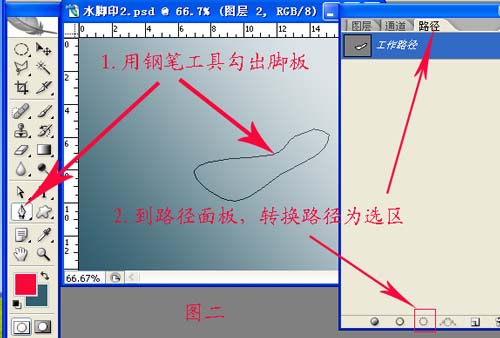 |
| 5、按Ctrl + J把選區復制到圖層2。 6、雙擊圖層調出圖層樣式。 |
 |
| 7、選擇內陰影參數設置如下圖。 |
 |
| 8、調出圖層2的選區,新建一個圖層,調整到圖層2下面,填充為黑色,不透明度55%,用箭頭工具稍微向下向左移動。 |
 |
| 9、在最上面新建一個圖層,用畫筆畫出前面的高光部位。 |
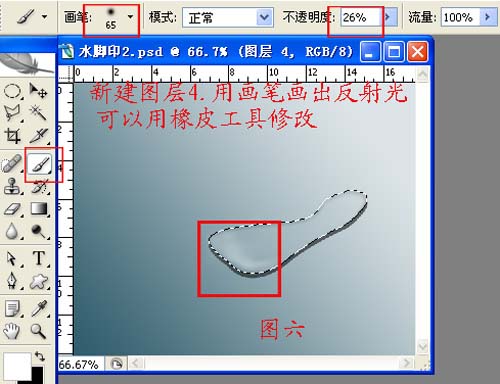 |
| 10、新建一個圖層,用矩形選框工具畫一個巨型填充白色,再按Ctrl + T變形。 |
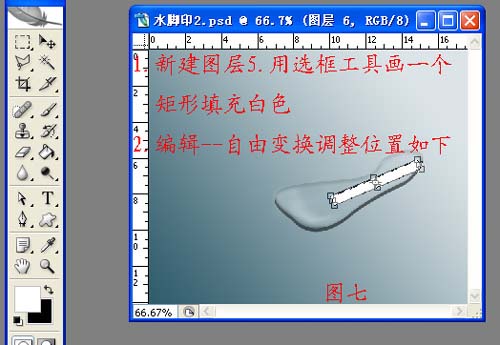 |
| 11、選擇菜單:編輯 > 變換 > 變形,調整后用橡皮工具修改。 |
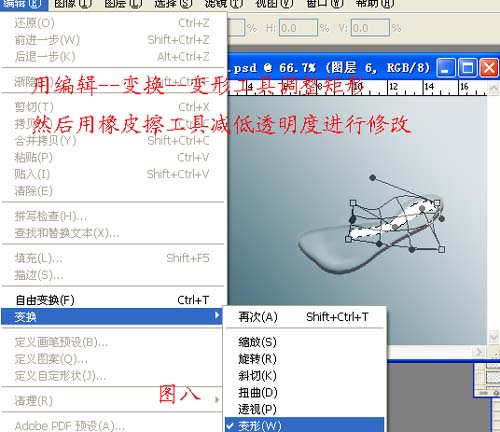 |
| 12、大致的腳板做好了。 |
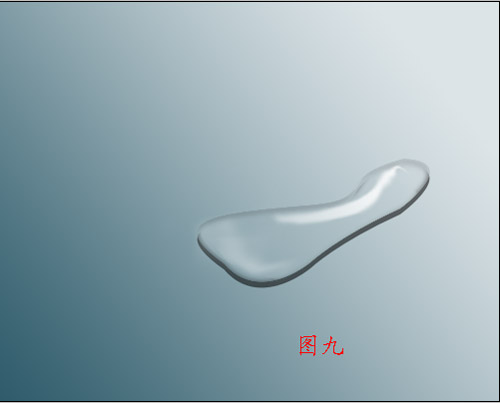 |
| 13、同樣的方法做出腳趾及另一只腳,完成最終效果。 |
 |
标签:
推薦設計

優秀海報設計精選集(8)海報設計2022-09-23

充滿自然光線!32平米精致裝修設計2022-08-14

親愛的圖書館 | VERSE雜誌版版式設計2022-07-11

生活,就該這麼愛!2022天海報設計2022-06-02
最新文章

5個保姆級PS摳圖教程,解photoshop教程2023-02-24

合同和試卷模糊,PS如何讓photoshop教程2023-02-14

PS極坐標的妙用photoshop教程2022-06-21

PS給數碼照片提取線稿photoshop教程2022-02-13